
Este posibil să aveți anumite probleme cu iPad-ul și că, în multe cazuri, faptul că reporniți iPad-ul pentru a remedia totul, chiar și pentru a efectua o resetare din fabrică. Unele aplicații care se blochează și se închid pe neașteptate, altele se blochează, dispozitivul este lent și nu funcționează prea mult acolo sau chiar că vrei să-l lași ca nou pentru orice ar fi și vrei să-l cureți puțin. Ne vom asigura că, cu acest articol, știți de la repornirea unui iPad pentru a elibera puțină „presiune” pentru că nu s-a oprit niciodată, până la motivele pentru care faceți acest lucru și chiar vorbind despre o resetare din fabrică.

După cum spunem, vă vom oferi cazurile tipice în care trebuie să faceți toate acestea pentru a îmbunătăți performanța gadgetului Apple. Pentru că poate observați anumite lucruri, dar în final nu vă dați seama că iPad-ul trebuie repornit sau resetat. În orice caz, nu ratați nimic pentru că vom vorbi despre toate acestea și multe altele, chiar și cum să forțați o repornire în cazul în care rămâneți blocat fără nicio modalitate de deblocare. Cu toate acestea, este de la sine înțeles că dacă nu aveți un iPad, acest lucru este cam ciudat. Este un dispozitiv care funcționează de obicei perfect. Dar în această viață totul eșuează din când în când.
Când trebuie să reporniți iPad-ul?
Fân câteva motive pentru care ar trebui să știi când ar trebui să reporniți iPad-ul și vi le vom oferi mai jos:
- Dacă iPad rulează puțin încet, dar orice altceva răspunde, cum ar fi butoanele și ecranul. Dacă vedeți că aplicațiile se blochează sau dacă aveți probleme la încărcarea totul în general, este posibil ca software-ul nevoie de o repornire urgentă. Ar fi ceva de genul unui lifting facial.
- Dacă iPad-ul nu răspunde la atingerea ecranului și îngheață la fiecare 2 × 3, dacă nu răspunde la nicio conexiune de gadget și altele asemenea, ar trebui să repornim forțat.
- Dacă iPad-ul este oprit și nu răspunde la nicio încercare de repornire software sau forțat va trebui probabil să facem o resetare din fabrică
- Dacă iPad-ul funcționează în stare perfectă, dar vrei să ștergi toate datele, fișiere și setări va trebui să efectuați o resetare din fabrică. Este recomandat dacă ideea dvs. este să vindeți dispozitivul sau să-l transmiteți altcuiva din orice motiv, deoarece acesta va avea toate datele dumneavoastră dacă nu faceți acest lucru.
Cum să reporniți iPad-ul pentru a remedia diferite blocări?
După cum v-am spus, aceasta ar fi o repornire de bază pentru a reîmprospăta iPad-ul sau pentru a curăța oricare dintre defecțiunile și blocajele care pot apărea. Îl numim de bază pentru că așa cum ați putut citi în cazurile anterioare, există și în resetarea forțată și din fabrică. Să spunem că aceasta este cea mai ușoară pentru probleme prostești. În cele din urmă, o repornire la timp ajută întotdeauna și este la îndemână, fie că este un iPad, un telefon mobil sau un computer. Pentru a face acest lucru, urmați pașii următori, nu sunt dificili:

În primul rând, va trebui să localizați butonul de pornire. Acum țineți apăsat butonul până când vedeți că apare un curs în partea de sus a ecranului iPad-ului. Poate apărea pe partea laterală a ecranului la multe modele mai vechi, nu contează. Când vedeți acest glisor pentru a glisa ceva, va trebui să-l glisați spre dreapta pentru a-l reseta. Acum, după ce vedeți că iPad-ul este complet oprit și ecranul nu reacționează, apăsați din nou butonul de pornire. Ca întotdeauna, veți vedea sigla Apple apare în mijlocul ecranului. Odată ce se întâmplă acest lucru, se va porni așa cum se întâmplă întotdeauna și veți putea folosi iPad-ul din nou la capacitate maximă. Acesta este modul în care trebuie să reporniți iPad-ul.
Cum să forțați repornirea iPad-ului pentru a remedia diferite blocări?
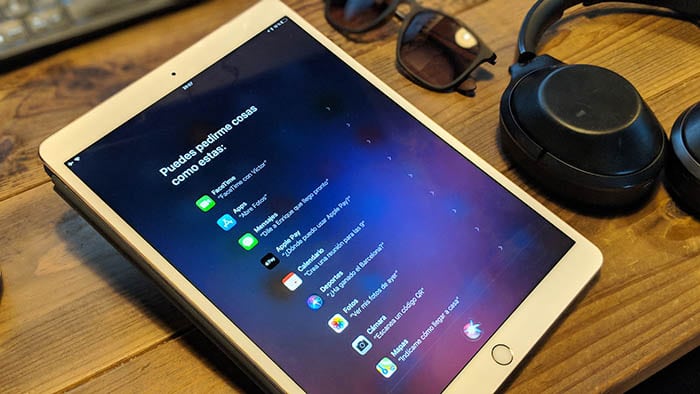
Acest lucru, după cum spune și numele, este forțat. Adică, este folosit pentru bug-uri care blochează utilizarea iPad-ului. Mai ales atunci când există probleme de software care cauzează funcționarea defectuoasă a dispozitivului este atunci când trebuie să forțați repornirea dispozitivului. Este pur și simplu o repornire ca cea anterioară, doar că omite puțin blocările. În orice caz, vă veți păstra datele, nu are nicio legătură cu o resetare din fabrică. Pașii de urmat sunt aceștia:
Pentru a începe trebuie țineți apăsat butonul de pornire de pe iPad și, fără a-l elibera, apăsați și butonul de pornire în același timp. Păstrați-le astfel și, odată ce dispozitivul îl detectează, acesta va reporni. Ecranul se va opri și acum puteți elibera ambele butoane. Acum veți vedea că, fără a-l porni sau a ceva, apare sigla Apple și dispozitivul pornește și repornește.
În cazul în care nu aveți un buton de acasă deoarece este un iPad recent, va trebui să faceți următoarele:
Pentru a începe, va trebui să apăsați și apoi să eliberați butonul de creștere a volumului. Acum faceți același lucru cu butonul de reducere a volumului și, în cele din urmă, apăsați și mențineți apăsat butonul de pornire pentru a reporni iPad-ul. Este aceeași metodă ca și în iPhone X, XS și XR și nu mai au un buton de acasă de apăsat.
Cum să resetați iPad-ul și să îl părăsiți din fabrică?
În primul rând vă recomandăm să faceți un copie de rezervă a datelor dvs. După ce ați terminat, urmați acești pași pe care îi lăsăm mai jos:
Deschideți setările și meniul general. Acum mergeți în partea de jos și găsiți opțiunea de resetare. Selectați ștergeți tot conținutul și setările acestuia. Introduceți parolele și utilizatorii pentru a confirma. Toate acestea vor dura câteva minute, dar odată ce terminați, veți vedea că iPad-ul repornește și trebuie să reintroduci absolut toate datele, De parcă tocmai l-ați scos din cutie și este nou-nouț.
Sperăm că acest articol v-a fost de ajutor și că de acum înainte știți când să reporniți iPad-ul într-un fel sau altul. Ne vedem in articolul urmator Tablet Zona.

